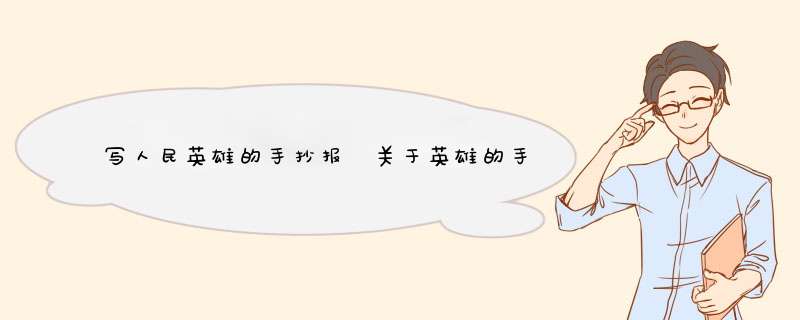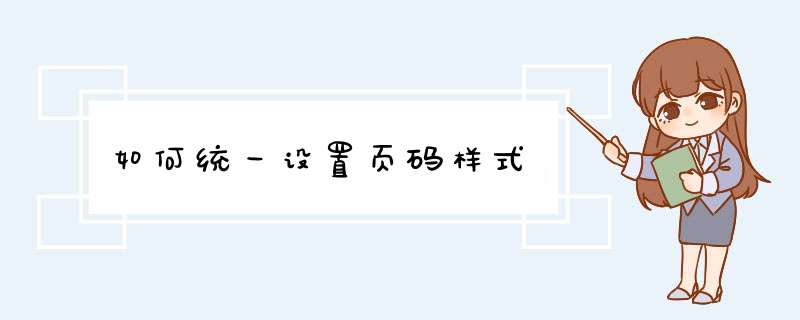wps表格线条怎么去掉

以wpsWord为例,去掉表格线条的方法:全选需要删除框线的表格,单击选择“开始”菜单,然后单击“边框”符号,在边框下拉菜单中选择“无框线”即可。
WPSOffice是由金山软件股份有限公司自主研发的一款办公软件套装,可以实现办公软件最常用的文字编辑、表格、演示稿等多种功能。具有内存占用低、运行速度快、体积小巧、强大插件平台支持、免费提供海量在线存储空间及文档模板等优点,覆盖Windows、Linux、Android、iOS等平台。个人版对个人用户永久免费,包含WPS文字、WPS表格、WPS演示三大功能模块,与MSWord、MSExcel、MSPowerPoint一一对应,应用XML数据交换技术,无障碍兼容docxlsppt等文件格式,可以直接保存和打开MicrosoftWord、Excel和PowerPoint文件,也可以用MicrosoftOffice轻松编辑WPS系列文档。
我们在word中制作 简历 表格的时候,经常会遇到删除不掉的表格线,你知道该怎么办吗?以下是我精心推荐的删除word中的简历表格线,一起来学习下吧!
删除word中的简历表格线的 方法
如下图所示是word中插入的excel表格,我们以Word2007为例,来演示将表格线框删除并保留表格内容的方法步骤。
第一步:将鼠标放在表格左上角,当鼠标出现十字形状左键单击,就选中了整个表格,这时,表格呈现兰色。
第二步:依次点击布局---转换为文本
第三步:在表格转换成文本框内,选择其他字符,其他字符右侧空格内有短横-,意思是表格转换成文本内容之间的连接,如果需要,就保留,不需要时,可以将其删除掉。
在此,我们将其删除掉,需要提示的是,如果删除掉后,需要敲一下空格键。
第四步:点击确定,OK,表格已经去掉了,只保留了表格中内容部分。
1.
改变页眉的样式
如果仅仅想去除页眉下的横线,最为便捷的就是改变页眉的样式。例如,我们在编辑页眉时可以把页眉的样式换成“正文”(见图1)。因为“正文”样式中没有段落边框的格式内容,页眉下自然也就不会出现横线了。
图1
改变页眉的样式
2.
修改“页眉”样式
改变页眉的样式,你失去的可能不仅仅是一条横线,还有其他一些包含在“页眉”样式里而在“正文”样式里所没有的格式特征。如果你不想失去它们,可以修改“页眉”样式,在“页眉”样式中去除有关横线的相应格式内容。如在word
2000中,我们可以依次选择菜单栏中的“格式/样式”,在随后出现的“样式”对话框中依次选择样式列表框中的〔页眉〕和〔更改〕按钮(见图1),此时“修改样式”对话框就出来了。单击“修改样式”对话框中的〔格式〕按钮,选择其中的“边框”。再在随后出现的“边框和底纹”对话框中选定“设置”下的“无”(见图2),最后依次点击按钮〔确定〕和〔应用〕。你会发现页眉下的横线同样消失了。
3.
取消页眉的边框格式
修改“页眉”样式后,当前文档中页眉的横线全部消失了。如果仅仅想去除当前节的页眉,可以在编辑页眉时依次选择“格式→边框和底纹”,在随后出现的“边框和底纹”对话框中选定“设置”下的“无”(如图2)。特别要提醒的是:“边框和底纹”对话框中的“应用范围”项一定是“段落”,而不是“文字”。
图2
去掉横线
4.
和页眉横线“永别”
即便用以上的各种方法删除了横线,但在word下给新建立的文档添加页眉时,你会发现那条讨厌的横线又出现了。要想和页眉横线“永别”,有两个选择:
(1)在修改“页眉”样式时,勾选“修改样式”对话框中的“添至模板”复选框。
(2)建立一个自己的文档模板,并且指定该模板为默认模板,当然该模板中肯定没有那条横线。
消除word文档里出来的一条线方法:
需要看这个线是怎么来的,如果是画上的,直接点中删除即可。
如果是表格的左边框,就在表格里把这个框选择为无。
如果是段落的左边框,就在段落的边框那里设置去掉。
如果是页面的左边框,就在页面边框那里设置去掉。
如果搞不清楚倒底是什么东西,就把文字复制了,新建一个文件粘贴过去。(如果粘贴了还是有,可以分段或是一句一句地粘。)
去掉段落边框:
1、正确选择段落(可能不止一段);
2、开始--段落--边框与底纹,边框选项卡,“应用于”选择“段落”,设置“无”;
3、如果线变位置了,说明段落选择不对,重复上述步骤。
你说的上方的横线应该是页眉吧,去掉的方法有下面三种:
1.设置“边框和底纹”去掉word页眉横线
在“边框和底纹”对话框中可以去掉word页眉横线,操作步骤如下所述:
第1步,打开word文档窗口,在菜单栏依次单击“视图”→“页眉和页脚”菜单命令,使“页眉”处于编辑状态。
第2步,在菜单栏依次单击“格式”→“边框和底纹”菜单命令,打开“边框和底纹”对话框。在“边框”选项卡的“应用于”下拉菜单中选中“段落”选项。然后单击“设置”区域的“无”选项,并单击“确定”按钮即可去掉word页眉横线。
2.设置页眉样式去掉word页眉横线
通过设置word页眉样式,用户可以修改Word页眉的默认设置,使其默认情况下不带有横线,操作步骤如下所述:
第1步,打开word2003文档窗口,在菜单栏依次单击“格式”→“样式和格式”菜单命令,打开“样式和格式”任务创格。在格式列表中单击“页眉”选项右侧的下拉三角,选择“修改”选项。
第2步,打开“修改样式”对话框,依次单击“格式”→“边框”按钮。
第3步,在打开的“边框和底纹”对话框中,单击“设置”区域的“无”选项,并单击“确定”按钮,如图所示。
第4步,返回“修改样式”对话框,选中“添至模板”复选框,并单击“确定”按钮即可。
还有一种比较正统的方法:
1定位光标在页眉内(可以双击页眉区,也可以从“视图”菜单上选择“页眉和页脚”)
2从菜单上选择“格式-边框和底纹”,在边框标签上选择“无”,应用范围为“段落”。
另外也可以定位光标在页眉内;在格式工具栏上的左边样式区选择“正文”,把默认的样式“页眉”改过来即可。如果是xp,也可以直接选择“清除格式”。
古籍的线往往会受到残忍的时间的侵蚀所以容易断。首先,断弦是不可避免的!琴弦也有寿命的,一般一根琴弦的寿命也就一两年!高音弦比较细,更加容易断。
古籍的线往往会受到残忍的时间的侵蚀,因为这些古籍里的纸张本来就不是非常耐用,而且随着时间的流逝,这些纸张也会衰退,在文字上也会变得模糊不清,所以容易断。
如果常在琴码处断弦,除了琴码接触面不光滑以外另外的原因就是琴弦过劲,可把琴码右移重新调音。
相信大家在使用ae模板的时候会遇到这样,当我们打开ae模板画面中会出现红色的交叉线,这个是怎么回事呢?今天就给大家介绍一下,AE模板画面出现交叉红线怎么办?
1、如下图所示,当我们出现这个红色交叉的画面,需要在AE图层当中找到所对应的红色交叉线图层。
2、这时我们打开红色交叉线所在图层的效果。
3、这时,可以看到该效果使用的是Plexus,点击右侧的注册按钮。
4、这时,我们输入相应的序列号,点击activate。
5、注册完成之后,就可以看到画面中没有红色的交叉线出现了。
wps表格线条怎么去掉
本文2023-10-14 21:28:14发表“古籍资讯”栏目。
本文链接:https://www.yizhai.net/article/132621.html